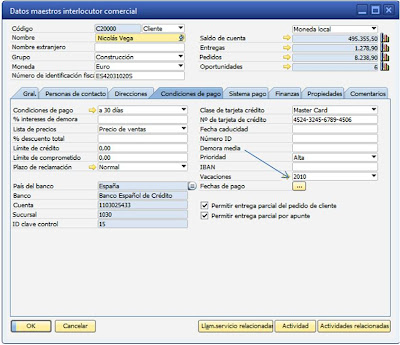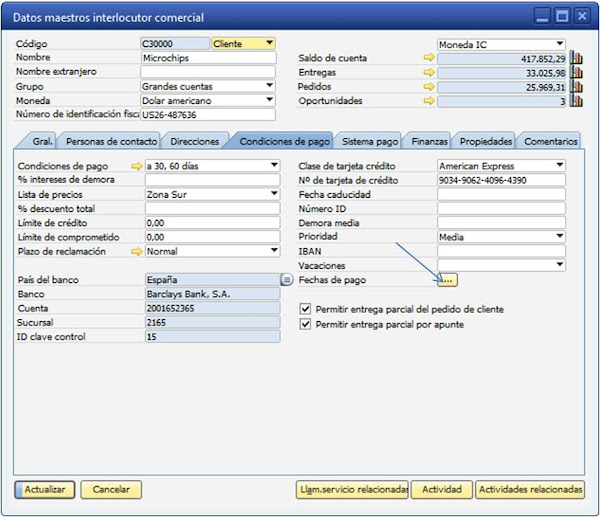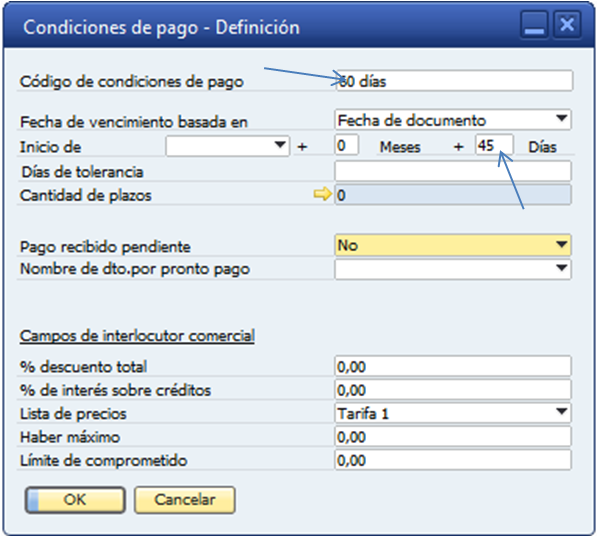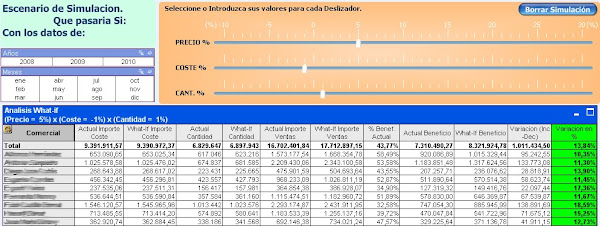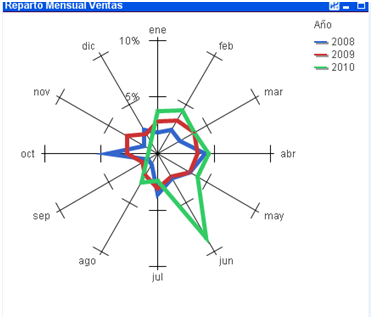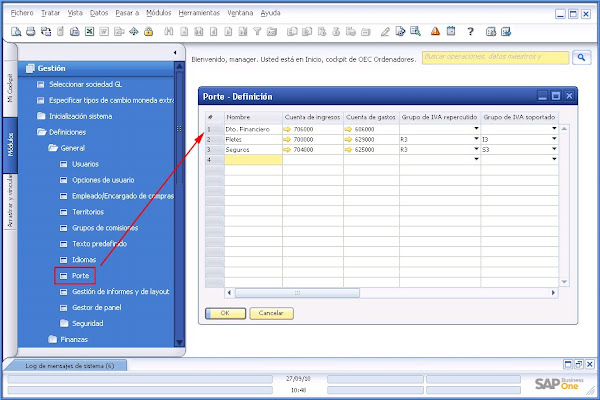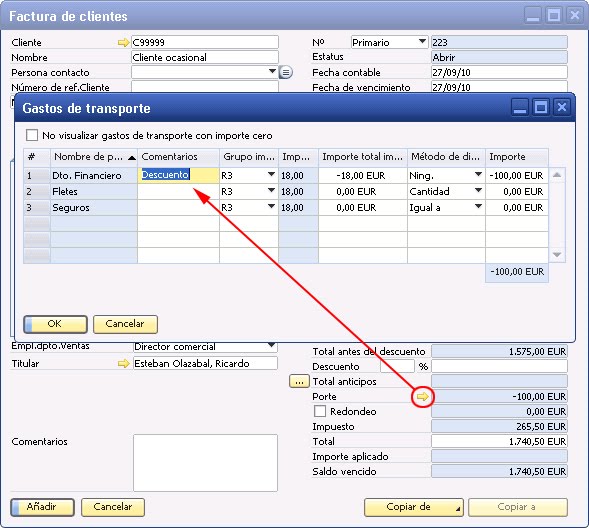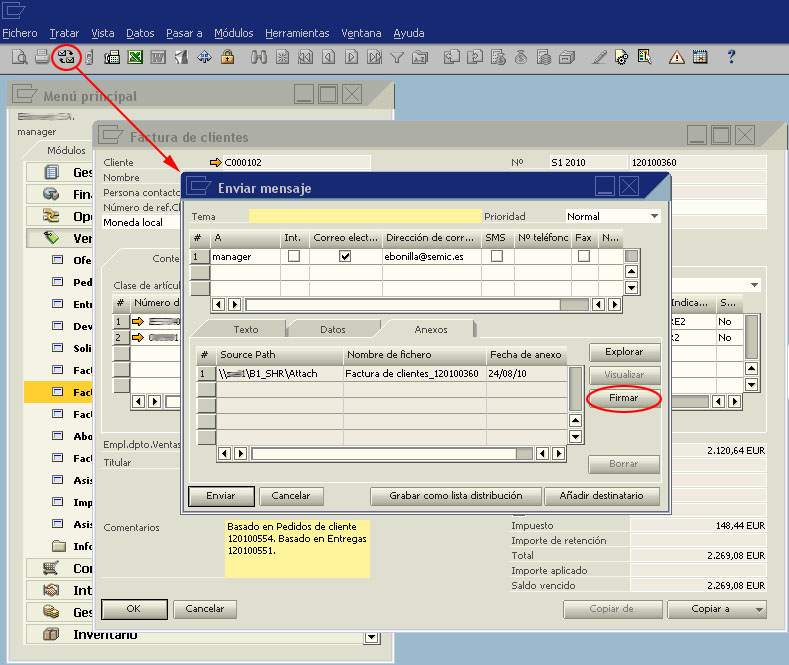En el post de hoy vamos a hablar de las funcionalidades que las herramientas de Business Intelligence (BI) aportan a los ERPs, centrándonos en ejemplos prácticos de su uso con SAP B1.
¿Qué es un ERP?
Un ERP es una herramienta que integra los procesos de negocio y los automatiza, registrándolos en un sistema de información para su análisis, asegurando la unicidad de datos.
¿Qué es un BI?
Se denomina BI al conjunto de estrategias y herramientas enfocadas a la administración y creación de conocimiento mediante el análisis de datos existentes en una organización o empresa, con acceso fácil y rápido a ese conocimiento.
¿Por qué BI?
Un ERP es el repositorio de información de una empresa, que registra, al igual que hace un taquígrafo, el detalle de la actividad para su análisis. Los ERPs están centrados en la gestión de procesos de negocio y su registro, pero habitualmente las herramientas que disponen de análisis y reporting de información son limitadas.
Analicemos el caso de SAP B1. Éste posee actualmente dos herramientas de reporting, el Print Layout Designer y Crystal Reports. Ambas tienen como función presentar los datos de modo organizado, pero no permiten realizar análisis de indicadores de negocio como un Balanced Scorecard (BSC) o un Dashboard de modo sencillo.
SAP B1 posee también una herramienta básica de BI, el XL Reporter, pero está pensada para el análisis de métricas "estándar" en el ERP, como pueden ser las ventas por cliente, por producto, saldo por cuenta, etc. Sin embargo esta herramienta es complicada a la hora de definir métricas nuevas como podrían ser el ROI, el cálculo de rotación de inventario o el cálculo de lote económico.
SAP B1 tiene herramientas que permiten analizar estas variables individuales, como las consultas de usuario, que ya hemos comentado algunas veces en el blog. No obstante el nivel de análisis de estas consultas es limitado.
Es aquí donde las herramientas de BI pueden ofrecernos lo que estamos buscando, ya que se encargan de recopilar la información existente en el ERP y tratarla para dejarla lista para su análisis, ofreciendo datos e indicadores necesarios para la toma de decisiones.
BI y los ERPs
Las herramientas de BI permiten su integración con los ERPs, puesto que el sistema de información que los sustenta habitualmente es una base de datos relacional, como Microsoft SQL Server en el caso de SAP B1. Todas las herramientas de BI disponen de conectores para bases de datos relacionales, y algunas incluso poseen conectores específicos para ERPs.
Al igual que en el mundo de los ERPs, existen hoy en día multitud de soluciones de BI que podemos utilizar conjuntamente con nuestro software de gestión, y seleccionar la más adecuada es complejo. No es el objetivo del post hacer una discusión sobre todas las herramientas de BI, pero intentaremos enumerar algunas de las que desde SEMIC hemos evaluado y que consideramos que pueden ser interesantes para la PyME. No se trata de un listado exhaustivo, pero entendemos que puede dar una visión global del mercado actual.
| Herramienta |
Presentación |
Open Source |
Versión gratuita |
Integración |
| Xcelsius |
PDF, Web |
No |
No |
Excel |
| QlikView |
Propio, Web |
No |
No |
ODBC,OLEDB |
| Jaspersoft |
Web |
Sí |
Sí |
JDBC,ODBO |
| Pentaho |
Web |
Sí |
Sí |
JDBC |
| Palo |
Excel,Web |
Sí |
Sí |
JDBC,Excel |
Hay que tener en cuenta que los 3 productos open source disponen de versiones gratuitas (con funcionalidad limitada y sin soporte) y versiones profesionales de pago (con más funcioanlidades y servicio de soporte incluido).
También es interesante destacar que con la nueva versión de SAP B1 8.8, las herramientas de BI que ofrecen interficie web se pueden incrustar en el Cockpit, tal y como se muestra en el siguiente vídeo.
Algunos ejemplos
A continuación os mostramos unos ejemplos realizados con QlikView
Simulación de variación de precios y cantidades
Imaginemos que deseamos ver como variarían los beneficios de nuestra empresa si aumentáramos las ventas o reduciéramos el coste, con el objetivo de ver donde podemos focalizar nuestros esfuerzos para mejorar los resultados de la empresa.
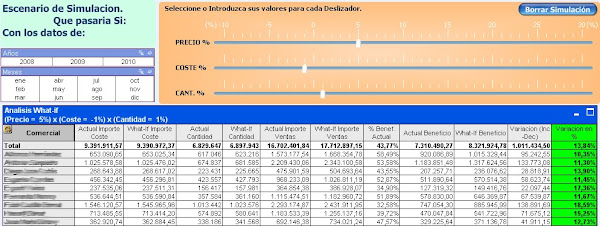
En este informe podemos analizar qué pasa en el beneficio de los productos si variamos el precio de coste, de venta o la cantidad sobre el histórico de ventas existentes.
Reparto mensual de ventas
En el caso de empresas que trabajan en el sector agropecuario, las ventas presentan una gran temporalidad, pues están asociadas a campañas que dependen de la evolución del clima. En estos casos un análisis de radar nos puede ayudar a detectar la evolución estacional del año en curso.
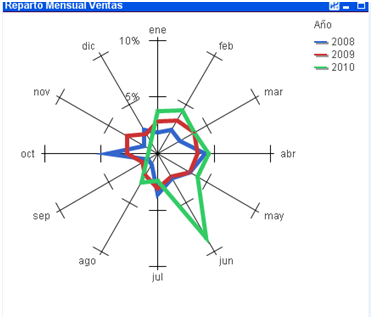
Indicadores de ventas
Supongamos que nuestra empresa necesita conocer cuáles van a ser los ingresos reales y previstos para evaluar una inversión en la empresa.

Mediante una herramienta de BI podemos recopilar la información de todas las posibles ventas de nuestra empresa (oportunidades de negocio abiertas, ofertas pasadas a los clientes, pedidos aceptados, albaranes pendientes de facturar y facturas realizadas) obteniendo una visión global de todos los ingresos previstos y reales de la empresa.
Conclusión
Los ERPs generan una información valiosa y fidedigna de las empresas y sus procesos de negocio. El uso de herramientas de BI para analizar los datos nos permite convertir la información de nuestro sistema en conocimiento, hecho que utilizamos para la toma de decisiones. Es por eso que el uso de herramientas de BI dan un valor añadido a la información de nuestro sistema.